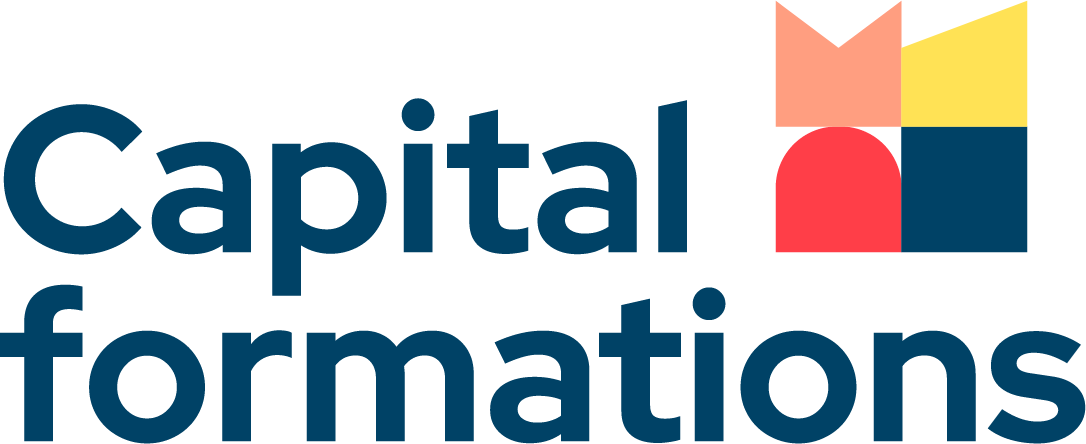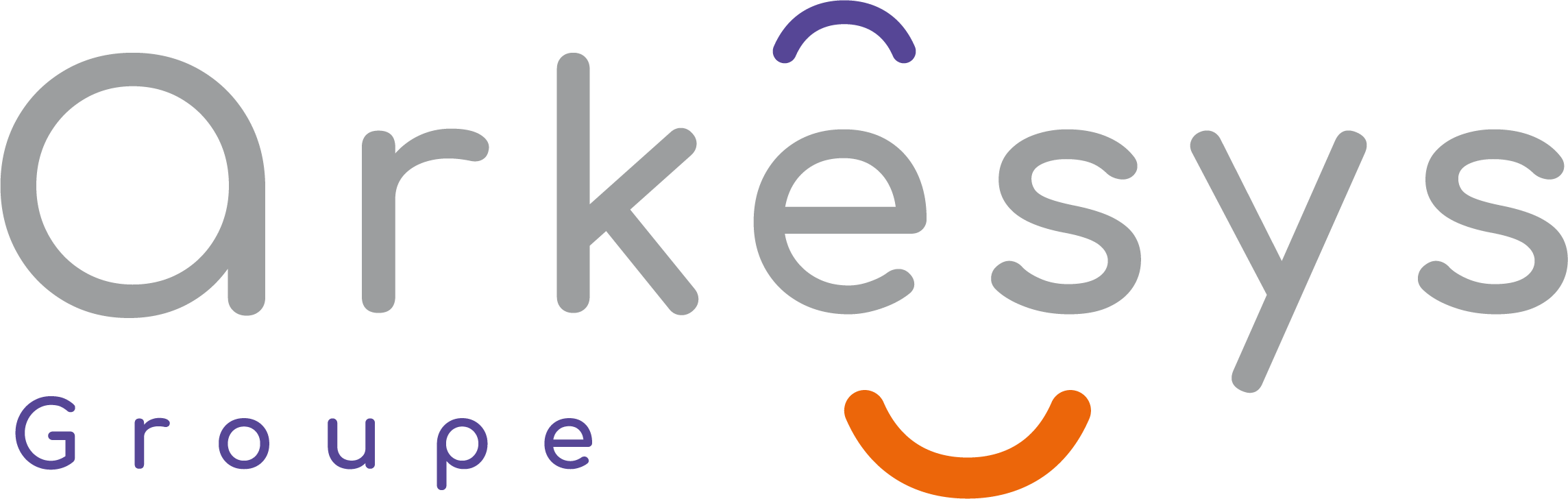Formation Photoshop Initiation + Approfondissement
Public admis
- Salarié en Poste
- Demandeur d'emploi
- Entreprise
- Etudiant
Financements
Eligible CPF Votre OPCO Financement personnelObjectifs de la formation
Maîtriser les principales fonctionnalités de Photoshop - Savoir effectuer des retouches sur une image - Concevoir des compositions et réaliser des effets grâce aux calques et aux filtres - Maîtriser le travail non destructif dans Photoshop - Savoir créer des montages et détourages complexes - Utiliser les outils d'automatisation en traitement par lot| Tarif |
A partir de 1 875,00 € |
| Durée | 5 jour(s) |
| Modes |
|
| Sessions | |
| Lieux | Partout en France |
| Tarif |
A partir de 1 875,00 € |
| Durée | 5 jour(s) |
| Modes |
|
| Sessions | |
| Lieux | Partout en France |
Description
Programme
Découvrir Adobe Photoshop
Apprendre son histoire
Connaître les fonctionnalités
Comprendre les différentes utilisations
Utiliser les fonctions de base de Photoshop, les formats et les couleurs
Différencier les types d’images : Bitmap et Vectoriel, les modes colorimétriques : RVB, CMJN et les couleurs Pantone
Utiliser le cercle chromatique et les différentes représentations de la couleur.
Comprendre les principaux formats graphiques : Les formats natifs de Photoshop, le PSD, le PSB, le PDF, le PSDT. Les autres formats courants : AI, EPS, PNG, TIFF, JPEG...
Utiliser les interfaces de Photoshop et de Bridge
Se familiariser avec les barres de menu, d’options, d’outils, les colonnes de panneaux, la personnalisation de l’interface. Utiliser les jeux de palettes
Utiliser les outils fondamentaux de Photoshop
Créer des nouveaux document via les gabarits de base de Photoshop (impression, web, ..)
Ouvrir une image
Vérifier la taille et la résolution de l’image
Corriger la zone de travail
Créer et gérer les calques
Renommer les calques
Modifier l’ordre des calques
Utiliser les outils lassos et sélection via les formes géométriques
Paramétrer sélection d’objets, sélection rapide, sélectionner un sujet et baguette magique
Ajouter ou supprimer des zones de sélection
Améliorer la zone de sélection avec les outils adéquats
Atelier : créer des photomontages, réaliser des détourages simples et complexes de divers visuels
Corriger des images avec les outils de retouche
Maîtriser les outils tampon, correcteur, pièce
Gérer les formes d’historique, forme d’historique artistique
Utiliser et différencier la gomme, gomme d’arrière-plan et gomme magique
Atelier : nettoyer des parasites dans des images
Découvrir l’outil tampon de duplication et ses réglages
Utiliser les outils goutte d’eau, netteté, doigt
Utiliser les outils densité +, Outil densité -, éponge
Atelier : retravailler de vieilles photos
Travailler en “non-destructif”
Protéger le calque d’arrière-plan
Choisir les outils de sélection adéquats
Naviguer parmi les calques
Utiliser les outils de retouche pour peaufiner le photomontage
Grouper et trier les calques
Transformer un groupe de calques
Découvrir et parcourir les modes de fusion des calques
Atelier : supprimer des éléments proéminents d’images
Travailler avec les calques de réglage et masques de fusion
Comprendre les principes de fonctionnement des calques de réglage
Utiliser les masques de fusion des calques de réglage
Appliquer un masque de fusion à un calque image
Atelier : créer des photomontages non destructifs avec multiples corrections possibles
Utiliser les outils texte et les styles de calques
Gérer les outils texte
Maîtriser le calque de texte et les styles de calque
Utiliser l’outil masque de texte avec un document de type texture
Écrêter un calque texte sur une image
Atelier : créer des textes avec différents effets visuels
Travailler avec les calques de formes
Comprendre les avantages des éléments vectoriels
Utiliser les outils de forme
Tracer des formes
Tracer des masques vectoriels
Atelier : créer des visuels graphiques à l’aides des outils vectoriels
Utiliser l’outil plume et les points d’ancrage
Utiliser les courbes de Bézier
Ajouter / supprimer des points d’ancrage
Convertir des points
Détourer à partir de tracés de travail
Transformer un tracé de travail en zone de sélection
Récupérer le tracé de travail
Créer un nouveau masque à partir de la zone de sélection
Atelier : détourer précisément des visuels à l'aide de l'outil plume
Retoucher des photos complexes de manière non destructive
Utiliser la fenêtre « sélectionner et masquer » afin d’améliorer une sélection complexe
Maîtriser l’outil spécifique amélioration de contour
Travailler sur le grain de peau via l’outil correcteur
Changer la couleur des yeux via les calques de réglage
Changer la couleur des cheveux via les calques de réglage
Modifier la teinte de la peau via les calques de réglage
Affiner les traits et contours du visage via le filtre fluidité
Travailler sur l'atmosphère générale de la composition avec les outils appropriés
Atelier : retoucher des portraits complexes avec des techniques non destructives
Découvrir les options de transformation
Découvrir l’outil point de fuite et perspective
Modifier les éléments dans l'image
Mettre en valeur des éléments dans l'image
Travailler sur l'atmosphère générale de la composition
Atelier : retoucher un paysage urbain complexe avec des techniques non destructives
Utiliser les automatismes avec Photoshop et Bridge
Réaliser des actions
Utiliser le traitement par lot
Mettre en place des méthodes personnalisées
Créer des planches contact PDF
Atelier : automatiser des taches d’actions répétitives sur un grand nombre de fichiers
Animer des éléments sous Photoshop
Animer en vidéo
Animer image par image
Gérer les calques
Paramétrer le montage
Utiliser la timeline
Maitriser les images clés
Exporter
Choisir les bons formats
Atelier : créer des animations en gifs animés
Enregistrer pour le web
Découvrir les contraintes du web
Utiliser l’outil tranche et sélection de tranches
Enregistrer pour le web
Utiliser la boite de dialogue
Utiliser les bons paramètres prédéfinis
Gérer les options
Connaître les formats
Atelier : enregistrer des images optimisées pour le web
Enregistrer pour l’imprimeur
Comprendre les différents profils ICC
Connaître les méthodes d’échantillonnage
Connaître les bons réglages d’impression
Exporter en PDF
Optimiser Photoshop et la suite Adobe
Utiliser de manière optimale les transversalités avec les logiciels de la suite Adobe :
Adobe Illustrator
Adobe InDesign
Adobe After Effects
Adobe Premiere pro
Passage de la certification (si prévue dans le financement)
Prérequis
Public
Ces formations pourraient vous intéresser
Objectifs de la formation
- Créer des images pour l'imprimeur et pour le Web.
- Acquérir une méthode rationnelle.
- Gagner du temps en utilisant les outils appropriés.
- Faire des retouches crédibles.
- Acquérir des trucs et astuces "pro".
| Tarif |
A partir de 1 630,00 € |
| Durée |
3 jours (21 heures) |
| Modes |
|
Objectifs de la formation
A l'issue de cette formation, vous serez capable de :
- Concevoir et réaliser des publicités au format HTML
- Utiliser des fichiers Photoshop et Illustrator pour améliorer le workflow
- Animer des textes, images bitmaps et vectorielles
- Intégrer des médias riches
- Exporter et optimiser les animations dans le respect des normes de l'IAB
- Publier les annonces publicitaires en HTML 5 dans le respect des normes IAB et Google DoubleClick.
| Tarif |
A partir de 1 420,00 € |
| Durée |
2j / 14h |
| Modes |
|
Objectifs de la formation
- Approfondir ses connaissances techniques de Photoshop pour acquérir une méthodologie de travail
- Maîtriser les fonctions avancées
- Intégrer l’utilisation des principaux outils complémentaires
| Tarif |
Contacter l'organisme |
| Durée |
Sur mesure |
| Modes |
|
PACK Créer et animer un site web avec WORDPRESS Photoshop et Canva
Proposé par SHURAFORM - FORMAEREM
Objectifs de la formation
Comprendre les principes de base de la retouche photo avec Photoshop.Apprendre à utiliser les outils essentiels de Photoshop pour l'édition et la manipulation d'images.
Maîtriser les techniques avancées de Photoshop pour la retouche photo professionnelle.
Acquérir des compétences en design graphique en utilisant les fonctionnalités avancées de Canva.
Apprendre à créer des illustrations et des graphiques attrayants avec Canva.
Comprendre les bases de la conception web et l'installation de WordPress.
Savoir personnaliser un site WordPress en utilisant des thèmes et des plugins.
Apprendre à créer des mises en page attrayantes et adaptées aux mobiles avec WordPress.
Explorer les fonctionnalités avancées de WordPress, telles que la gestion des utilisateurs et la sécurité.
Comprendre les principes de l'optimisation des moteurs de recherche (SEO) pour les sites WordPress.
Apprendre à intégrer des médias sociaux et à partager du contenu depuis WordPress.
Acquérir des compétences en gestion de projet pour la création de sites web avec WordPress.
Savoir concevoir des infographies percutantes avec Canva pour communiquer efficacement.
Apprendre à créer des visuels attrayants pour les réseaux sociaux avec Canva.
Explorer les meilleures pratiques en matière de workflow et d'organisation pour maximiser l'efficacité dans l'utilisation de Photoshop, WordPress et Canva.
Ces objectifs devraient vous permettre de couvrir les principales compétences et connaissances nécessaires pour maîtriser ces trois outils dans le cadre d'une formation en e-learning.
| Tarif |
A partir de 690,00 € |
| Durée |
5j / 37h |
| Modes |
|
Objectifs de la formation
Maîtriser les principales fonctionnalités de Photoshop - Savoir effectuer des retouches sur une image - Concevoir des montages et réaliser des effets grâce aux calques et aux filtres| Tarif |
A partir de 1 125,00 € |
| Durée |
3j / 21h |
| Modes |
|
PHOTOSHOP Comprendre les caractéristiques de l'image bitmap et organiser son espace de travail
Proposé par GROUPE ARKESYS
Objectifs de la formation
- Analyser les caractéristiques de l'image et choisir le format d'enregistrement et la résolution en fonction de l'utilisation finale de l'image
- Se repérer dans l'interface de Photoshop
- Recadrer une image
| Tarif |
A partir de 790,00 € |
| Durée |
0j / 2h |
| Modes |
|
Objectifs de la formation
- Retoucher une image et gommer les défauts
| Tarif |
A partir de 790,00 € |
| Durée |
0j / 2h |
| Modes |
|
Objectifs de la formation
Maitriser les structures de la base de donnée Savoir exploiter une base de donnée au moyen de requêtes multitables simples à complexes Savoir automatiser les différents processus de manipulations de données Rendre les requêtes transactionnelles et paramétrables| Tarif |
A partir de 2 475,00 € |
| Durée |
5j / 35h |
| Modes |
|
Objectifs de la formation
- Retoucher une image en couleur ou niveaux de gris, avec les outils de base de Photoshop
- Effectuer un montage d'images simple, en utilisant les calques et les effets
- Préparer une image pour son utilisation en prépresse ou sur le web
| Tarif |
A partir de 1 700,00 € |
| Durée |
2j / 14h |
| Modes |
|
Objectifs de la formation
A l'issue de cette formation, vous serez capable de :
- Retoucher et composer une image virtuelle cohérente à partir de visuels...
| Tarif |
A partir de 2 800,00 € |
| Durée |
5j / 35h |
| Modes |
|